El Samsung Galaxy Z Fold 5 es uno de los teléfonos más enfocados en la productividad del mercado, principalmente debido a su enorme pantalla interna.
Una de las mejores formas de aprovechar esa pantalla interna es asegurarse de que las aplicaciones ocupen el mayor espacio posible. En esta guía, le mostraremos cómo cambiar la visualización de las aplicaciones de relación de aspecto en el teléfono y cómo asegurarse de que estén en modo de pantalla completa.
Si bien hicimos esto en el Z Fold 5, el proceso es el mismo que en las versiones anteriores de la serie Z Fold, por lo que esta guía se puede usar si también está usando el Z Fold 4.

Oferta Flip Samsung Galaxy Z Flip 4
El Galaxy Z Flip 4 con 200 GB de datos mensuales cuesta solo £ 34 al mes con una caída de £ 19. Es un espectáculo increíble.
- teléfonos móviles directamente
- 200 GB de datos
- £ 34 por mes (£ 19 por adelantado)
Que necesitarás:
la versión corta
- Desbloquea tu teléfono
- Abro Configuración
- Desplácese hacia abajo para ver
- Seleccionar aplicaciones de pantalla completa
- Haga clic en la aplicación deseada
-
un paso
1Desbloquea tu teléfono
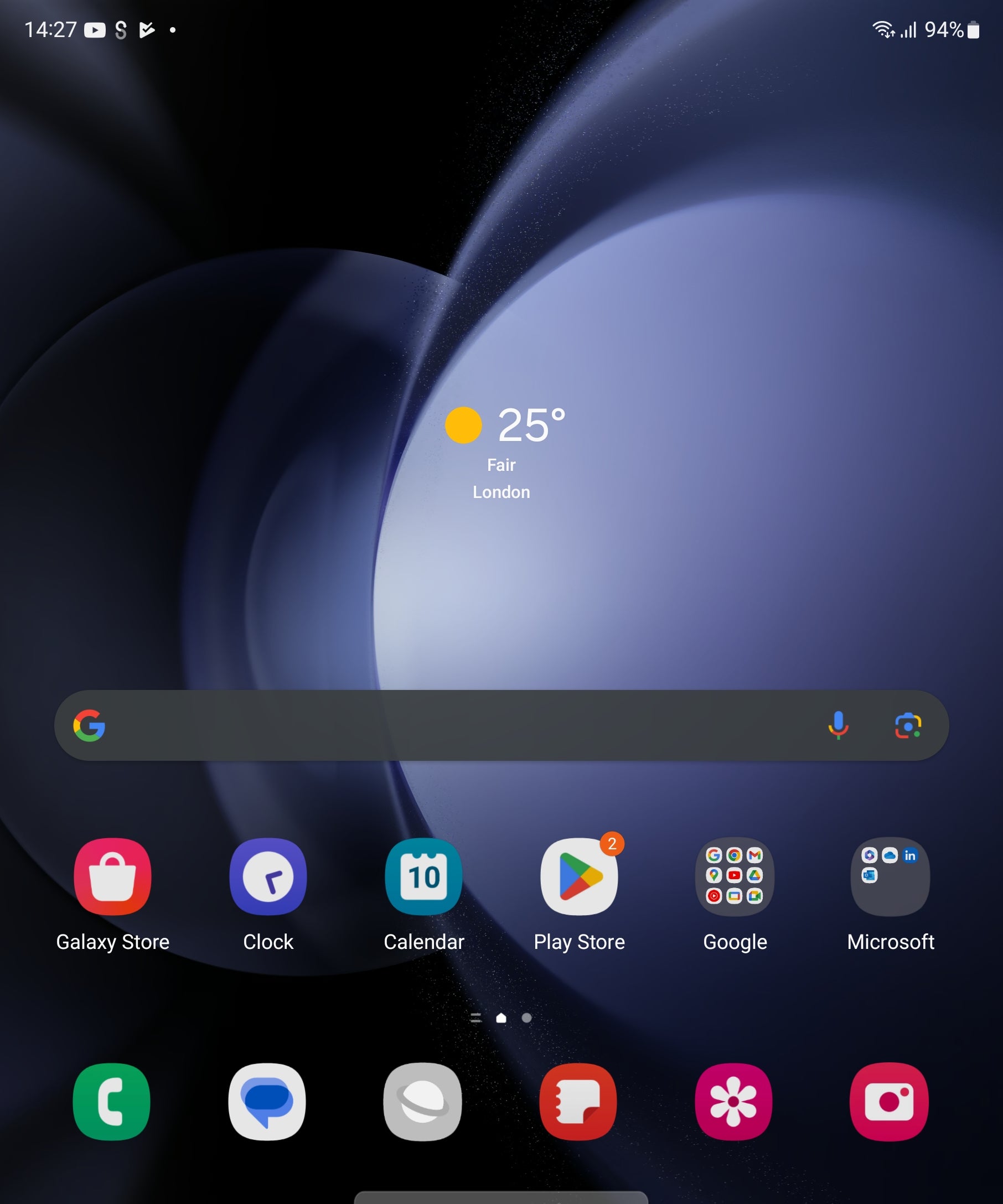
Primero, desbloquee su Samsung Galaxy Z Fold 5 para que esté mirando la pantalla de inicio con todas sus aplicaciones.
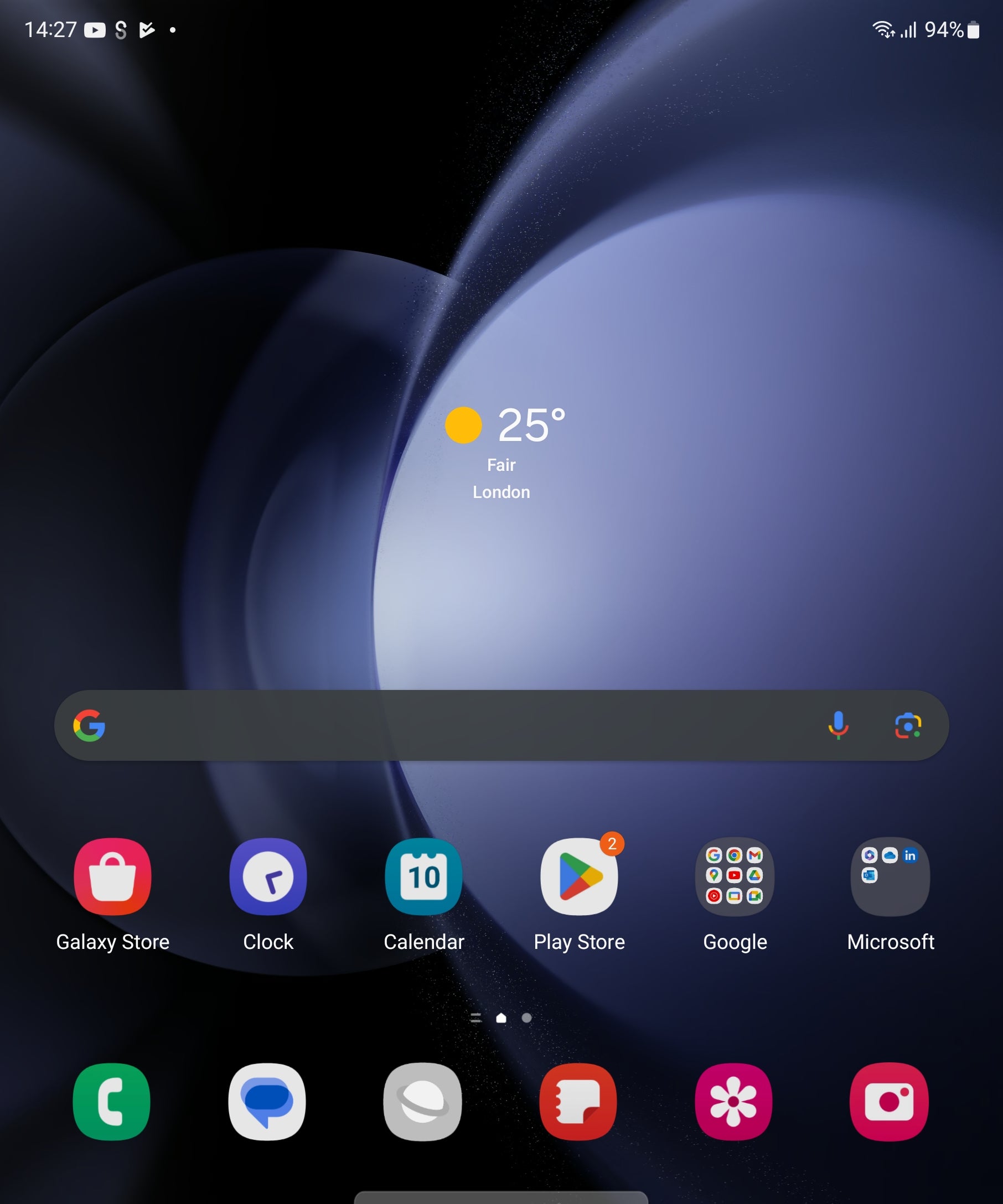
-
un paso
2Abro Configuración
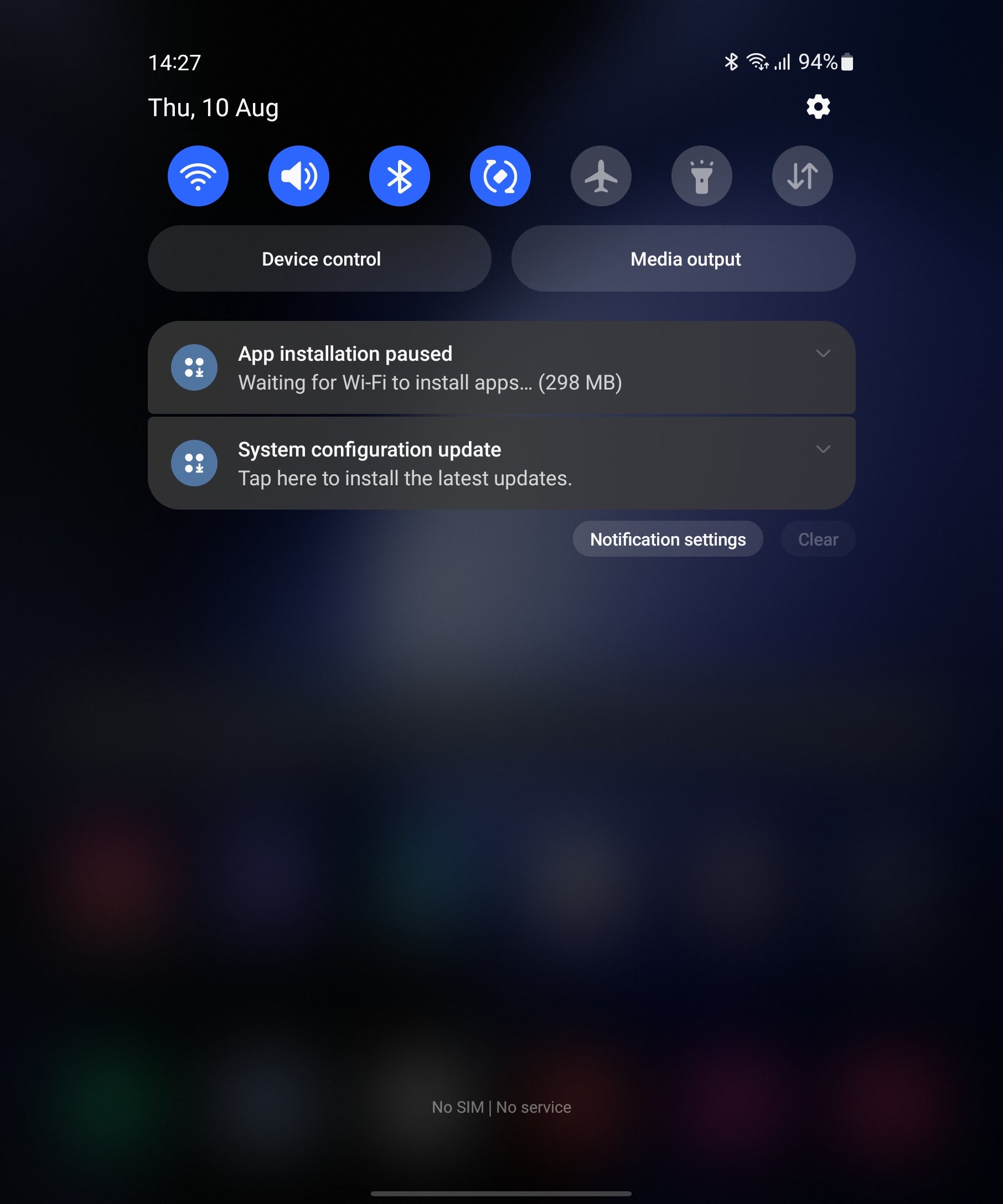
A continuación, debe ingresar al menú de configuración en el teléfono. La forma más fácil de hacer esto es desplegar el panel de notificaciones desde la parte superior de la pantalla y navegar hasta el pequeño icono de engranaje en la esquina.
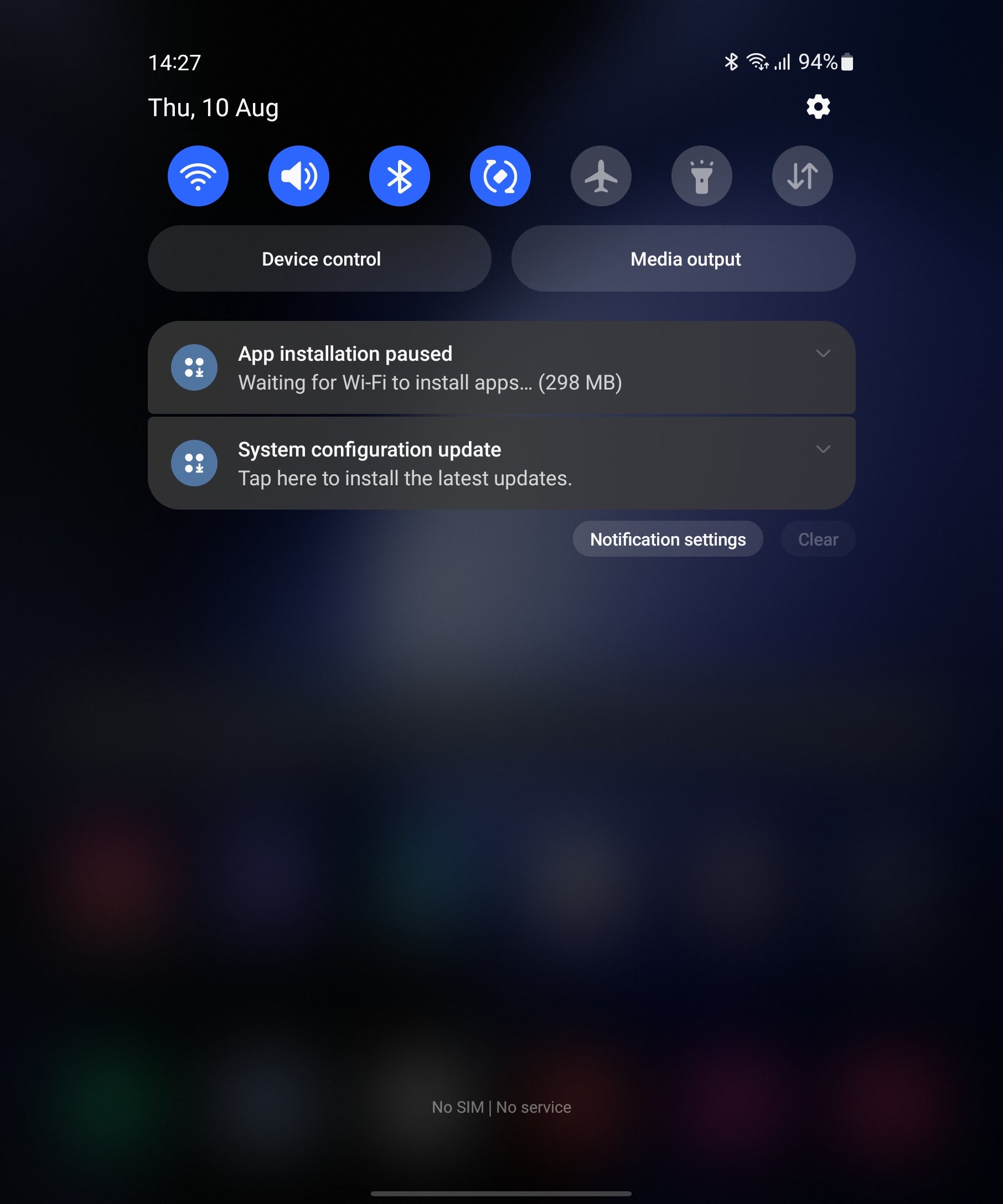
-
un paso
3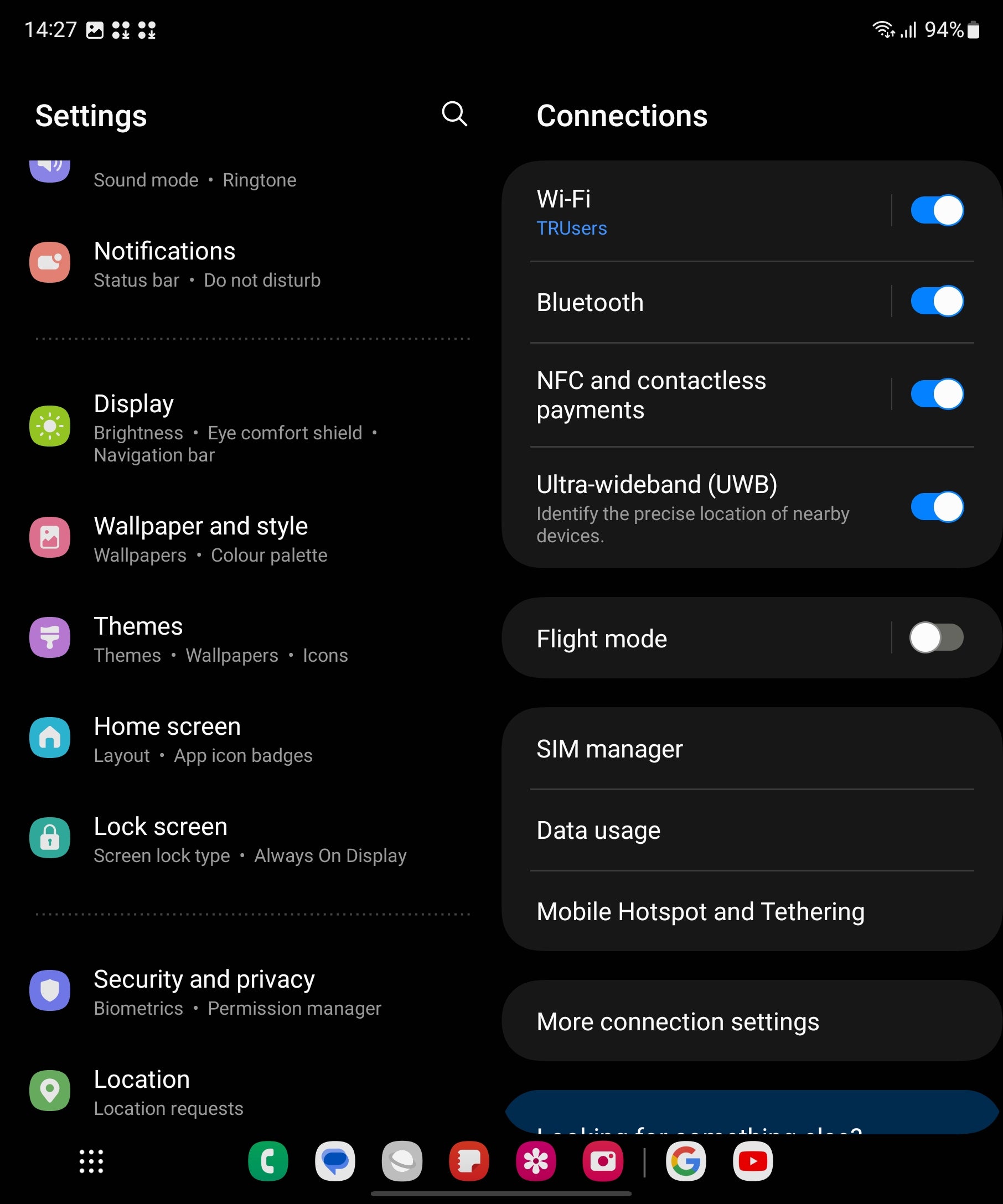
Una vez que esté en la aplicación Configuración, desplácese hacia abajo hasta que vea la opción Pantalla. Haga clic en él y se abrirá un nuevo panel.
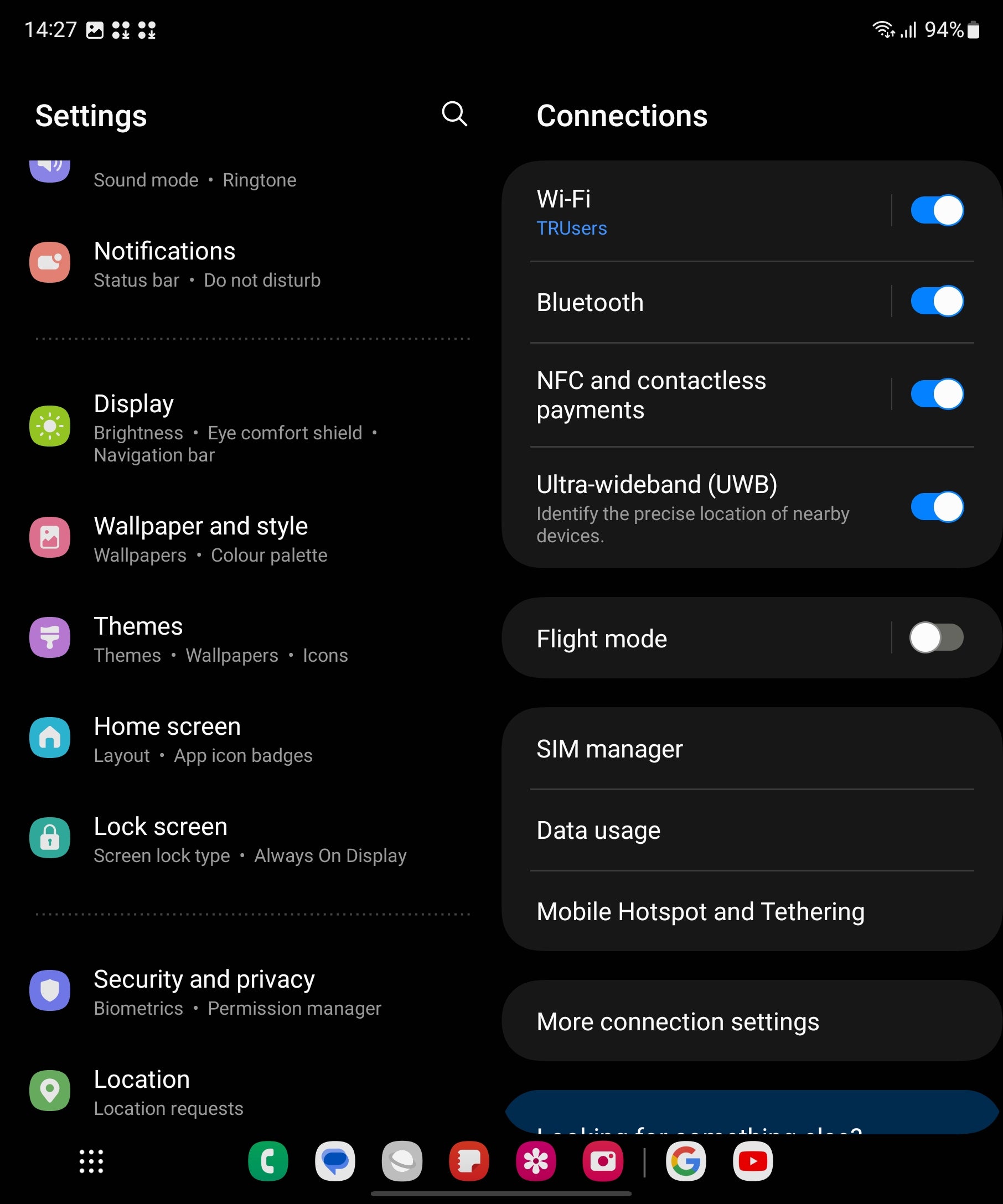
-
un paso
4Seleccione una aplicación de pantalla completa
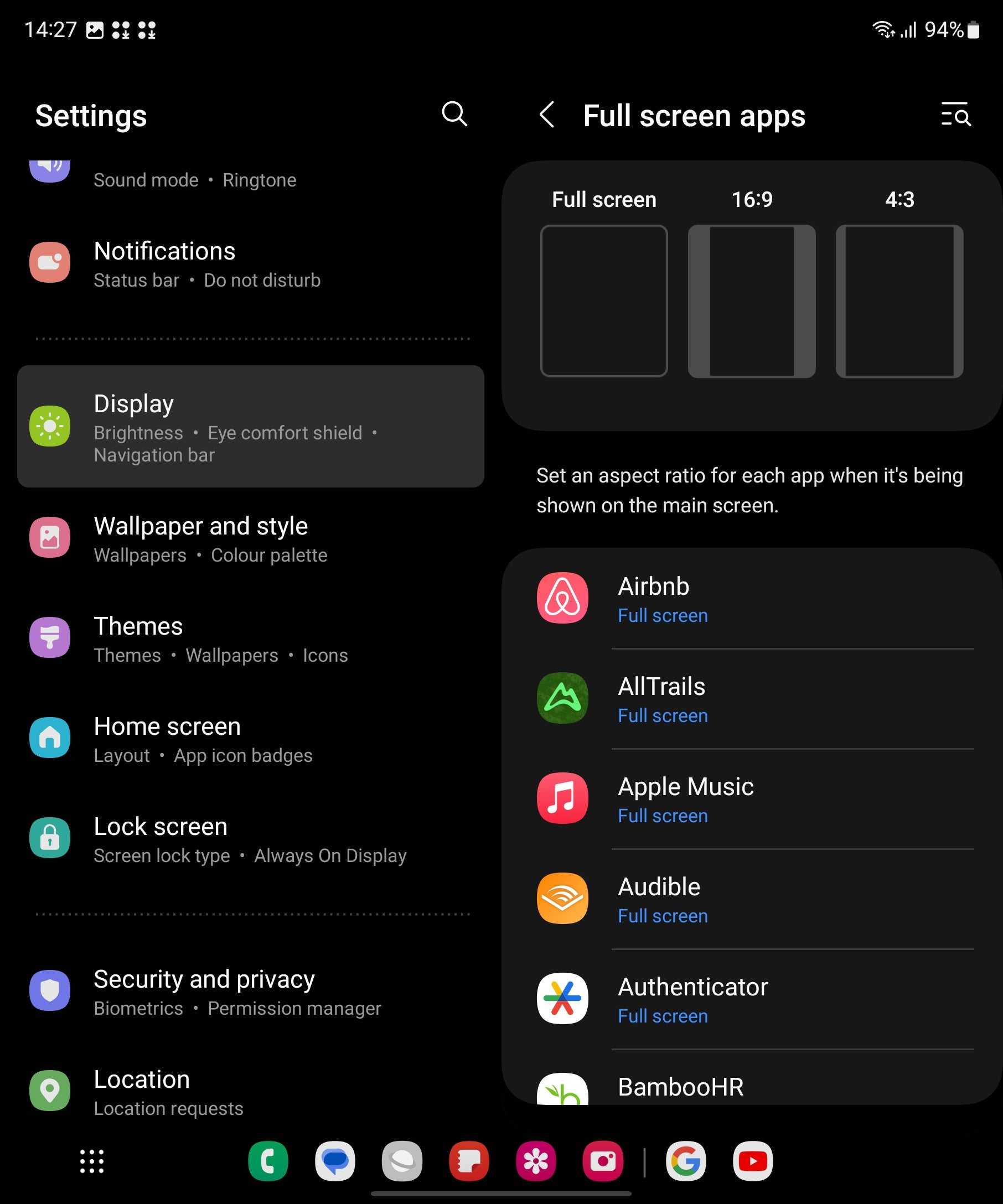
A continuación, desplácese hacia abajo hasta la opción llamada Aplicaciones de pantalla completa. Haz click en eso.
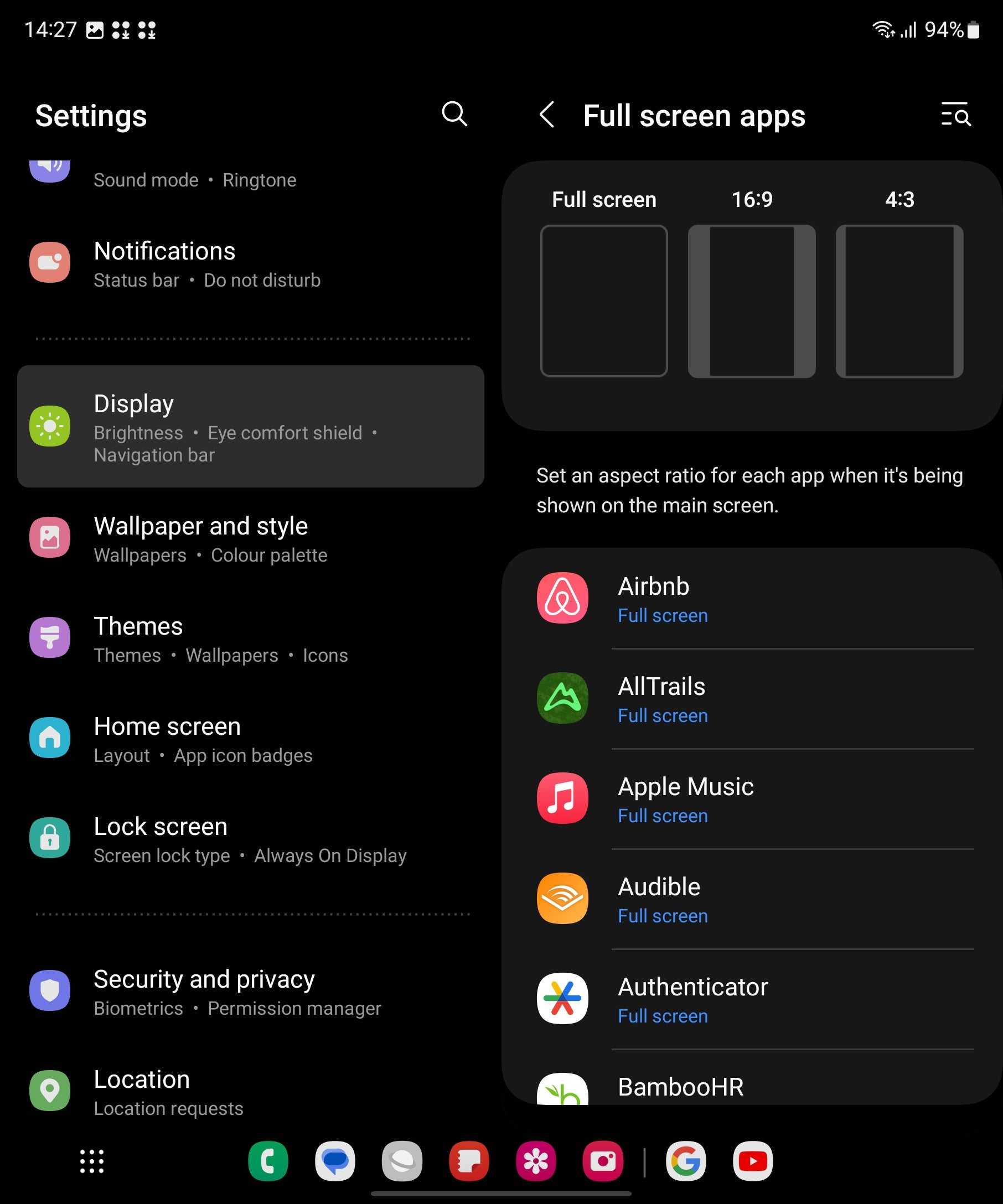
-
un paso
5Haga clic en las aplicaciones requeridas
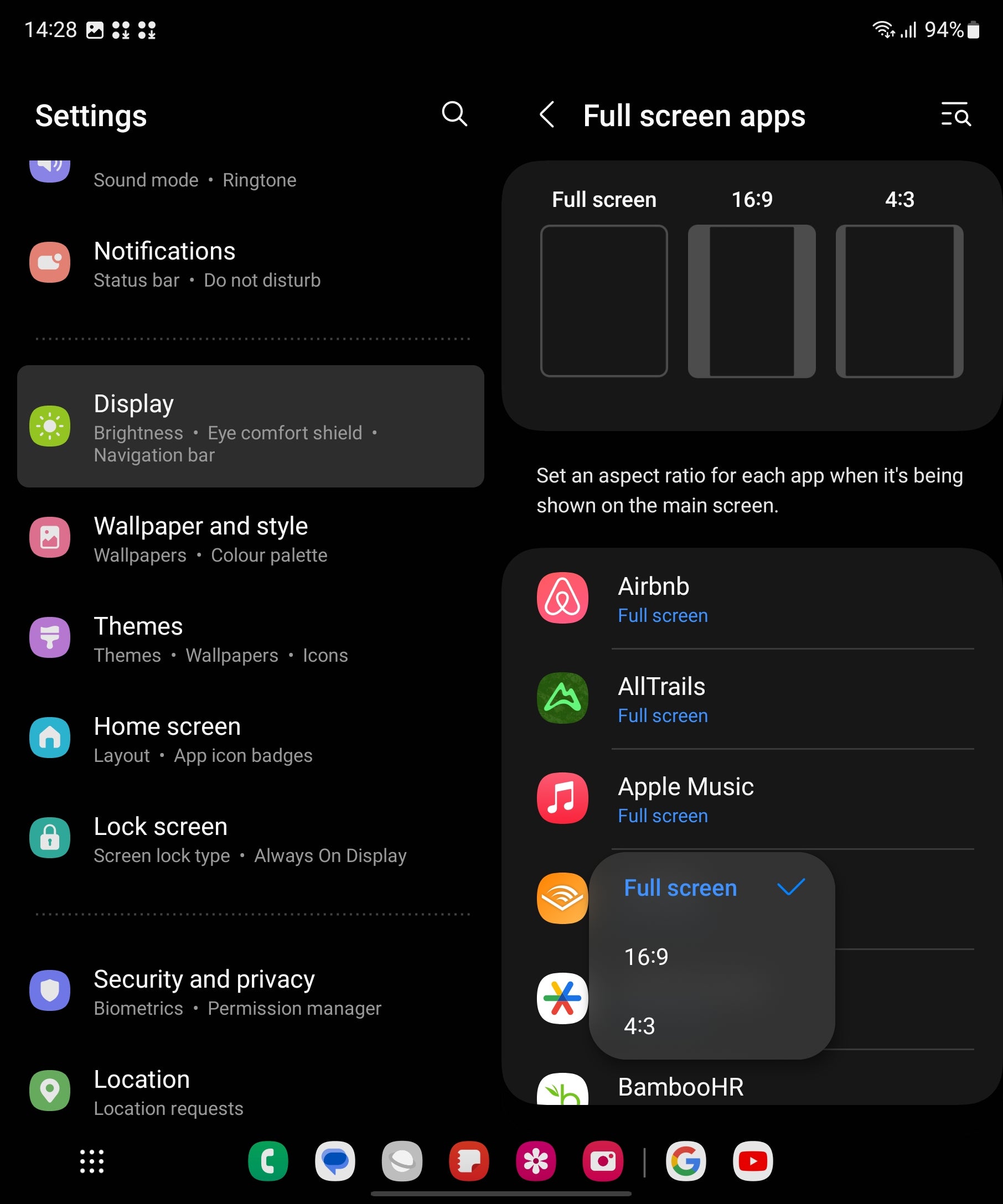
Aquí verá una lista de todas las aplicaciones en su teléfono. Para cambiar la relación de aspecto que muestra cada uno, toque la aplicación que desea cambiar y aparecerán tres opciones ≠ 4: 3, 19: 9 y Pantalla completa. Para aprovechar al máximo la pantalla grande, toque la opción Pantalla completa.
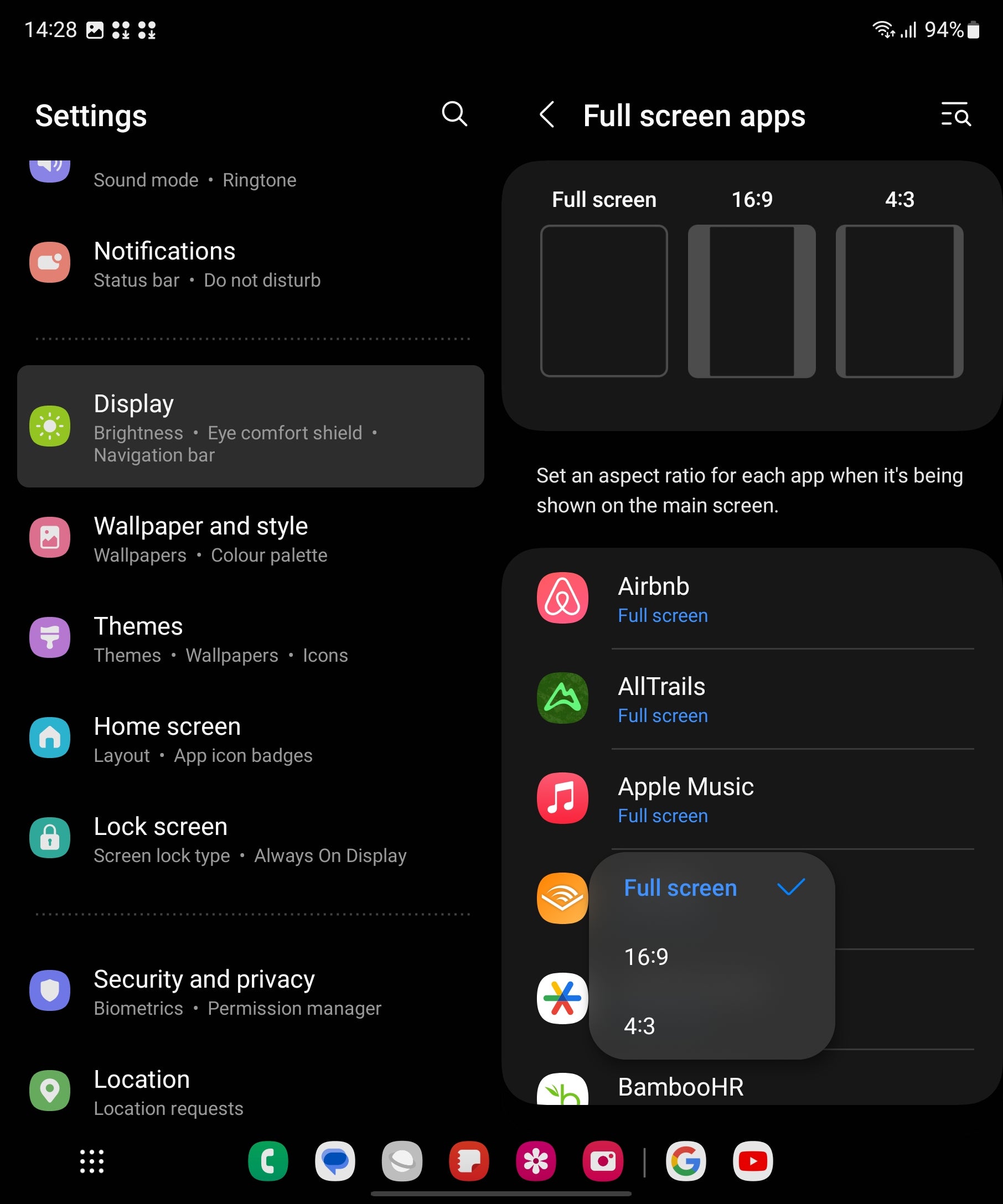
encontrar los errores y resolverlo
Las aplicaciones se pueden ver en formato 16:9, 4:3 o en pantalla completa.






More Stories
El código en los datos previos al entrenamiento mejora el rendimiento del LLM en tareas que no son de codificación
Un marco para resolver ecuaciones diferenciales parciales equivalentes puede guiar el procesamiento y la ingeniería de gráficos por computadora
Epiroc ha lanzado una nueva plataforma de perforación de producción de pozos largos